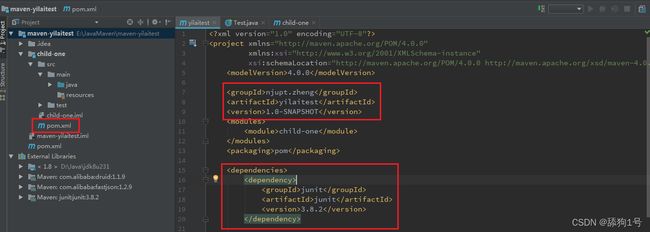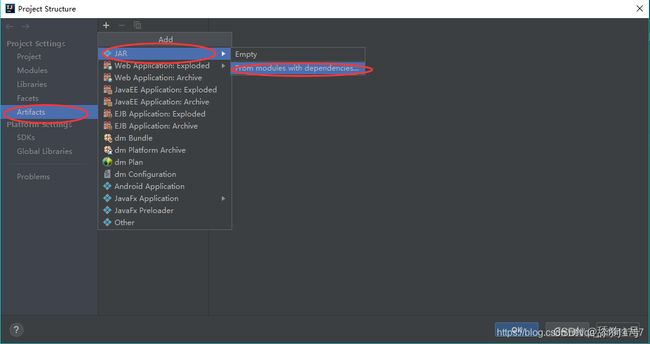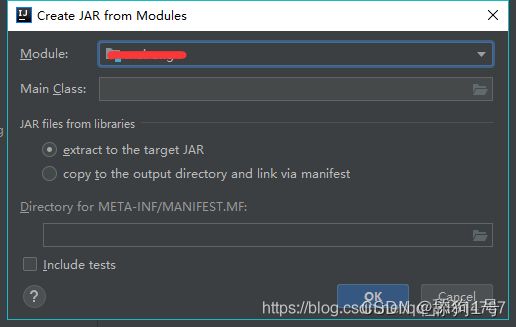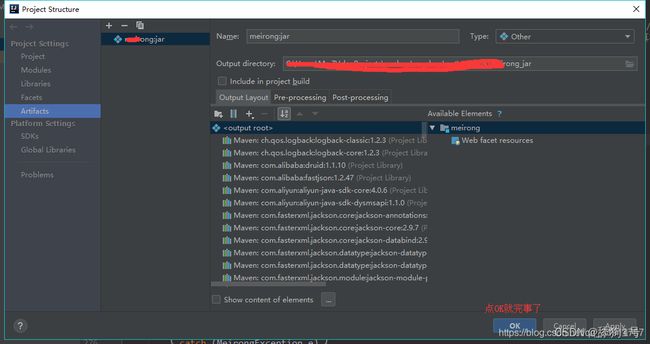Java问题集合
文章目录
- 1 常用API
-
- 1.1 ArrayList
- 1.2 字符串常用操作
- 2 Maven
-
- 2.1 IDEA配置Maven
- 2.2 maven配置错误之Unable to import maven project
- 2.3 maven打包微服务项目
- 3 暂未解决的问题
-
- 3.1 微服务项目,mysql密码加密
- 4 运行docker容器出现 Error:Invalid or corrupt jarfile xxx.jar
1 常用API
1.1 ArrayList
定义;ArrayList artlist = new ArrayList();
get()
| 方法 | 描述 |
|---|---|
| get() | 通过索引值获取 arraylist 中的元素 |
| size() | 长度 |
1.2 字符串常用操作
定义字符串 String s = new String(‘hello,wordl’)
s.substring(0,n) //获取部分字符串,包括0位,不包括n位
s=s+s1; //拼接字符串
2 Maven
2.1 IDEA配置Maven
- 首先去maven官网去下载maven,http://maven.apache.org/ 这里教大家一个小技巧,apache公司的所有项目都可以通过像maven.apache.org或tomcat.apache.org这种形式直接访问( 项目名.apache.org)。

并且将maven压缩包解压,要记住解压的位置,在后面的环境配置中需要;

2. 接下来就是环境配置,到属性中去找到高级系统设置,打开环境变量;在系统变量里新建一个系统变量,变量名:MAVEN_HOME,变量值就是maven的解压位置;
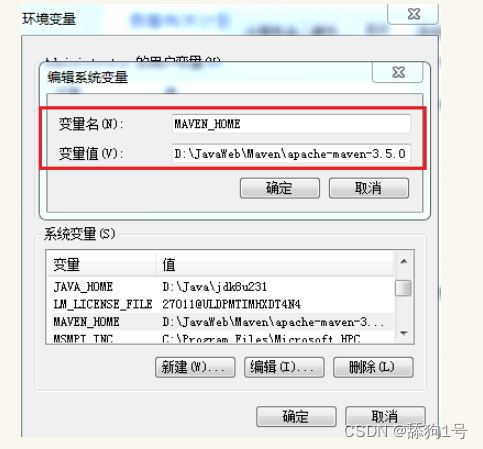
再下一步就是配置path变量,编辑path变量,将%MAVEN_HOME%\bin添加进去;
3.maven核心全局配置文件
新建一个文件夹repository作为我们的本地仓库,maven下载的jar包都会存放在这个文件夹下。

接下来打开maven文件夹下的conf文件夹,打开里面的setting.xml文件,推荐使用Notepad++打开,防止编译报错。
(1)首先配置本地仓库路径,直接将红线部分复制下来修改即可;

(2)接下来配置阿里云镜像,推荐配置,镜像后下载速度会更快;
我这里配置了三个,不过一般配置阿里云即可;
alimaven
aliyun maven
http://maven.aliyun.com/nexus/content/groups/public/
central
(3)配置全局编译的JDK版本,这里推荐使用JDK1.8。
JDK1.8这里可以不用配置,其他版本根据需要修改即可。
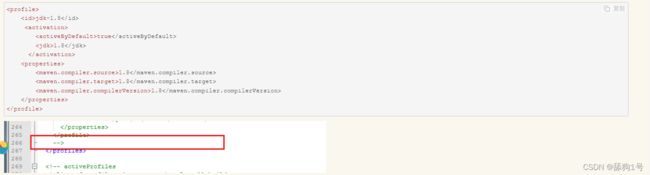
配置在这个位置即可。此时的maven核心全局已经配置结束。
4.在idea中配置maven
首先打开file --> Other setting --> Defualt setting ,idea2019版本应该是 setting for new project 里面,作如下修改:
第一个红框选择maven解压位置,第二个红框选择我们刚刚配置的setting.xml文件,第三个红框选择我们新建的本地仓库repository
需要注意的是:idea使用的JDK版本要和第二步试运行maven时显示的JDK版本一致。
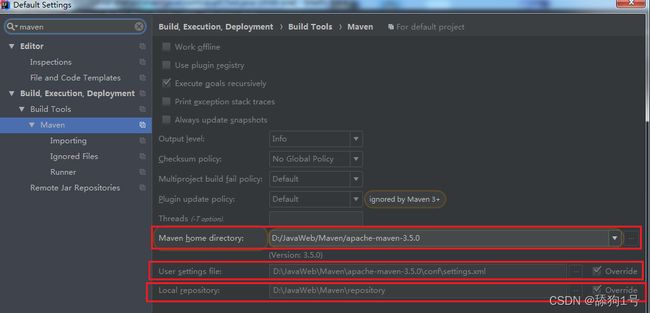
然后打开Settings设置maven参数与上面一致。其中的Importing 和 Runner 内的 JDK 和 JRE 版本要一致。

在新建项目中,会出现一个pom.xml文件,这里是存储你版本信息以及进行maven仓库配置和下载的。
2.2 maven配置错误之Unable to import maven project
maven版本过高,idea带不动…,所以安装低版本的maven即可。
后来者谨记,idea2017版记得使用maven3.5版本,反正我用了3.5.0最低版。
2.3 maven打包微服务项目
1.pom.xml里面添加红色框类容
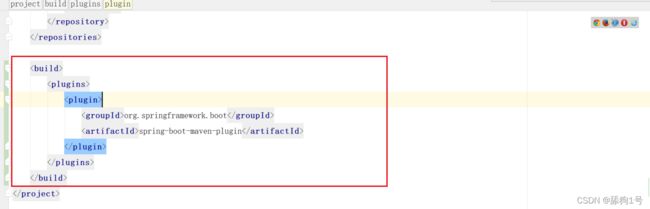
2.进入到要打包服务的目录,执行 mvn clean package

3.jar包就是打包好的东西,使用 java -jar xxxx.jar 运行

3 暂未解决的问题
3.1 微服务项目,mysql密码加密
$2a 10 10 10PhnLmwA7QarH8M/Wc52Mfekoyqw74Vp619M2p2dnxq0Ltz6xXTWJu
数据库当中mysql的密码如下,在使用post进行验证的时候,输入的是123456。有一次将数据库里面的密码改成123456,postman验证失败,提示 BCrypt等字样信息。猜测数据库里面的密码是要采用这种加密的形式存储。
4 运行docker容器出现 Error:Invalid or corrupt jarfile xxx.jar
一开始以为是dockerfile的问题,一直在哪捣鼓。还是记录一个可能的解决方案,万一以后用到。
奉上dockerfile(网上找的,我当时用的和这个差不多):
FROM jdk1.8:latest
ADD docker-0.0.1-SNAPSHOT.jar app.jar
EXPOSE 8087
ENTRYPOINT ["java","-jar","/app.jar"]
就是在ADD指令出现错误。
ADD指令
ADD指令的功能是将主机构建环境(上下文)目录中的文件和目录、以及一个URL标记的文件 拷贝到镜像中。
其格式是: ADD 源路径 目标路径
如果源路径是个文件,且目标路径是不是以 / 结尾,则docker会把目标路径当作一个文件。
如果目标路径不存在,会以目标路径为名创建一个文件,内容同源文件;
所以此处犯的错误就是,目标路径app.jar不是一个路径,需要加上“/”,变为:
FROM jdk1.8:latest
ADD docker-0.0.1-SNAPSHOT.jar /app.jar
EXPOSE 8087
ENTRYPOINT ["java","-jar","/app.jar"]
实际问题:
当时的jar包在linux上无法运行,运行就报同样的错:
Invalid or corrupt jarfile .jar app.jar
因为该jar包在Windows上可以运行,就没注意。
错误原因:项目中的META_INF配置文件路径错误,应该放在根目录下面,就是与src同级。
解决办法:
IDEA 打包springboot 项目为jar包。
打包方法百度了好几种,结果都在运行时报了Error :Invalid or corrupt jarfile xxx.jar错误。
万万没想到,最后的真凶竟然是。。。。。。智能的IDEA。
首先我贴一下打包的方法:
到这个地方重点来了,我的jar包错误的罪魁祸首就是这万恶的META_INF配置文件的存放路径错误。IDEA自动配置的路径是错误的,我们应该将其放置在项目的根路径:
然后我们开始一路OK。。。。。来到这个界面,我们选择apply然后OK!
此时我们的项目下应该有一个META-INF配置文件夹,并且与src文件夹同级。然后我们:
等一小会就生成jar包,再扔到服务器启动。ok。